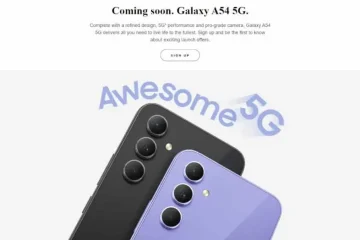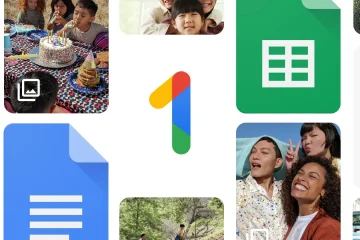Vanaf iOS 14 kun je een iPhone-startscherm hebben zonder app-pictogrammen, vergelijkbaar met wat Android-gebruikers al heel lang hebben. Deze tutorial laat je zien hoe je alle apps van het startscherm kunt verbergen op de eenvoudigst mogelijke manier op je iPhone met iOS 14 of iOS 15.
Hierna won de door jou ingestelde achtergrond wordt niet gehinderd door app-pictogrammen en ziet er prachtig uit op volledig scherm.
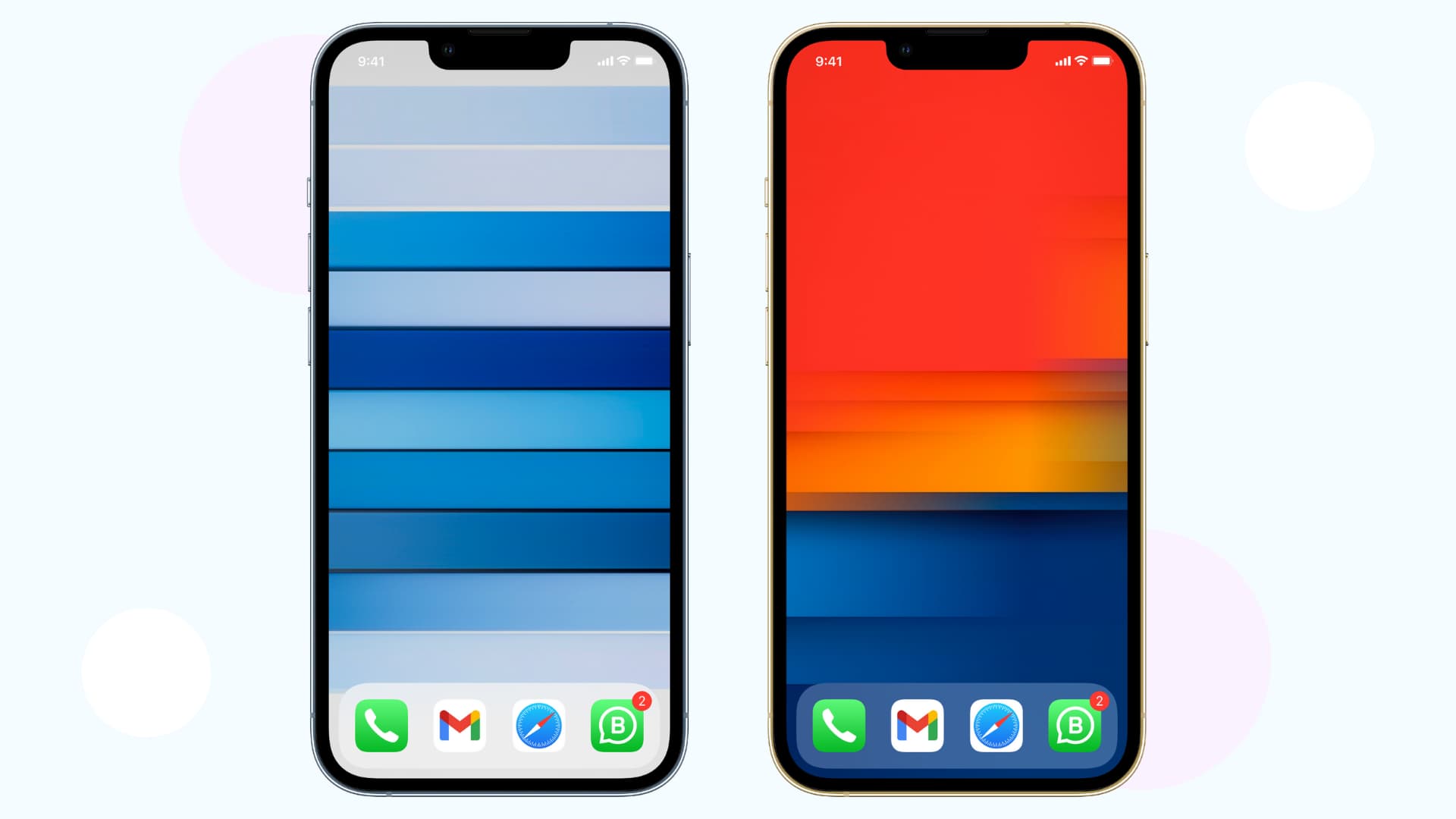
Hoe verwijder je alle apps van het startscherm van je iPhone
1) Ga naar de laatste startschermpagina, vlak voor uw app-bibliotheek. Verplaats nu een van uw apps naar zijn eigen nieuwe pagina. Je zou nu een startscherm moeten hebben met slechts één app.
2) Houd ergens in een leeg gebied van een startscherm ingedrukt totdat alle apps beginnen te wiebelen.
3) Tik op de pilvormknop boven het Dock.
4) Schakel alle startschermpagina’s uit behalve degene met een enkele app erop.
5) Tik op Gereed.
6) Nu heb je slechts één zichtbaar startscherm met een enkele app erop. Druk op deze enige app en tik op App verwijderen > Verwijderen van startscherm. Dat is het. Deze app wordt verplaatst naar de app-bibliotheek, waardoor je een schoon startscherm krijgt zonder apps erop.
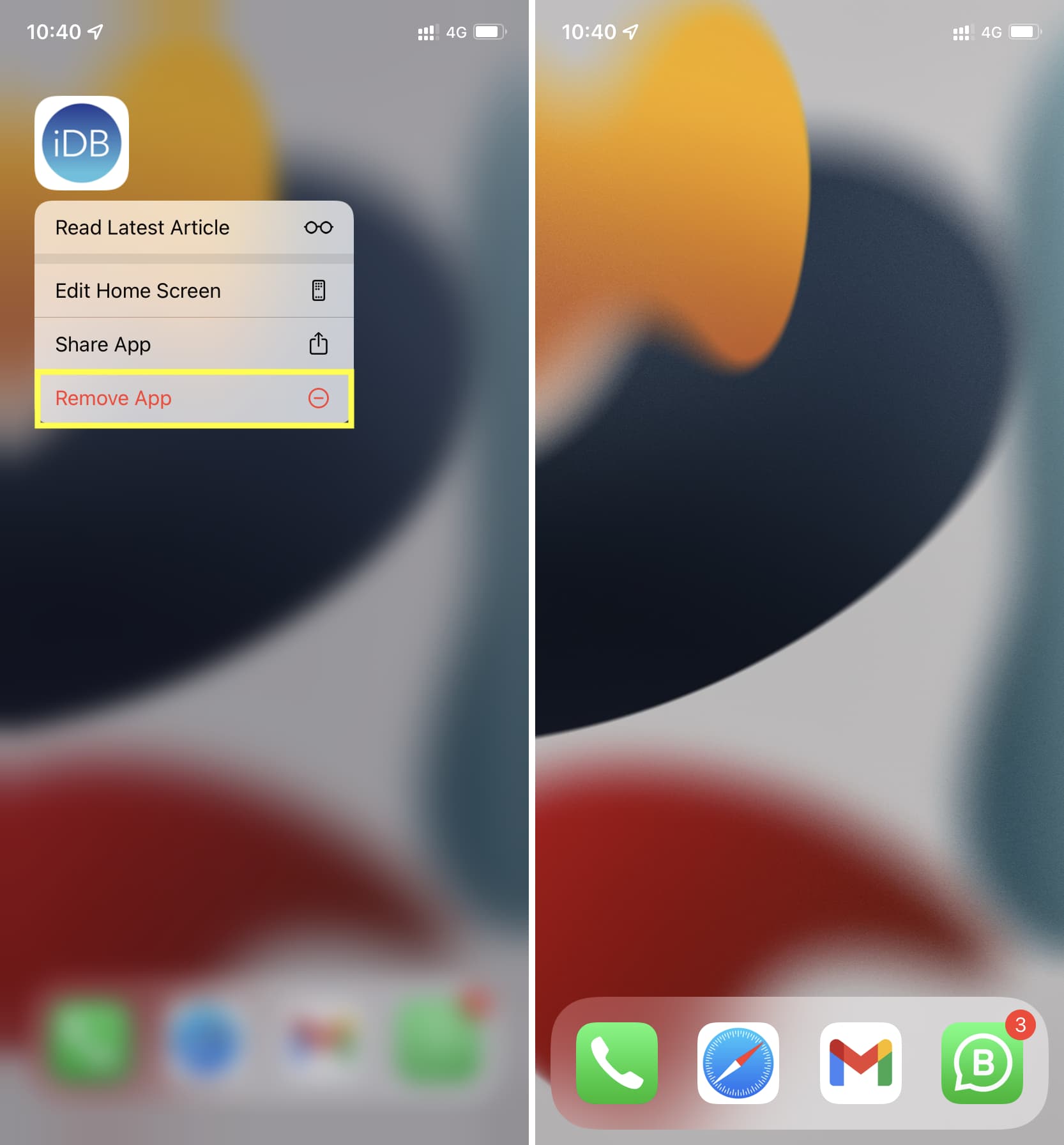
Ga je gang en gebruik een prachtige wallpaper uit onze uitgebreide en regelmatig bijgewerkte wallpapers-sectie. Je kunt ook een foto van je kind, partner, ouders of iets dergelijks gebruiken, en het ziet er geweldig uit op volledig scherm zonder dat apps iets blokkeren.
Verwijder alle apps uit het Dock
Je kunt een stap verder gaan en alle vier de apps uit het Dock van je iPhone verwijderen door op een app> App verwijderen> Verwijderen van startscherm te drukken. Maar ik vind het leuk om hier de meest gebruikte apps te hebben. Het is functioneel en ziet er mooi uit. Je kunt zelfs een map met apps toevoegen aan je iPhone Dock!
Als je alle apps uit het Dock verwijdert, zul je merken dat deze in een andere doorschijnende kleur verschijnt en niet in de loop van je achtergrond past. Om dit aan te pakken, opent u iPhone Instellingen > Toegankelijkheid > Beeld-en tekstgrootte en schakelt u Transparantie verminderen in. Nu kunt u een van de speciale achtergronden gebruiken, die de scheiding tussen je startscherm en het Dock, waardoor je een uniform scherm krijgt. Zo ziet het eruit:
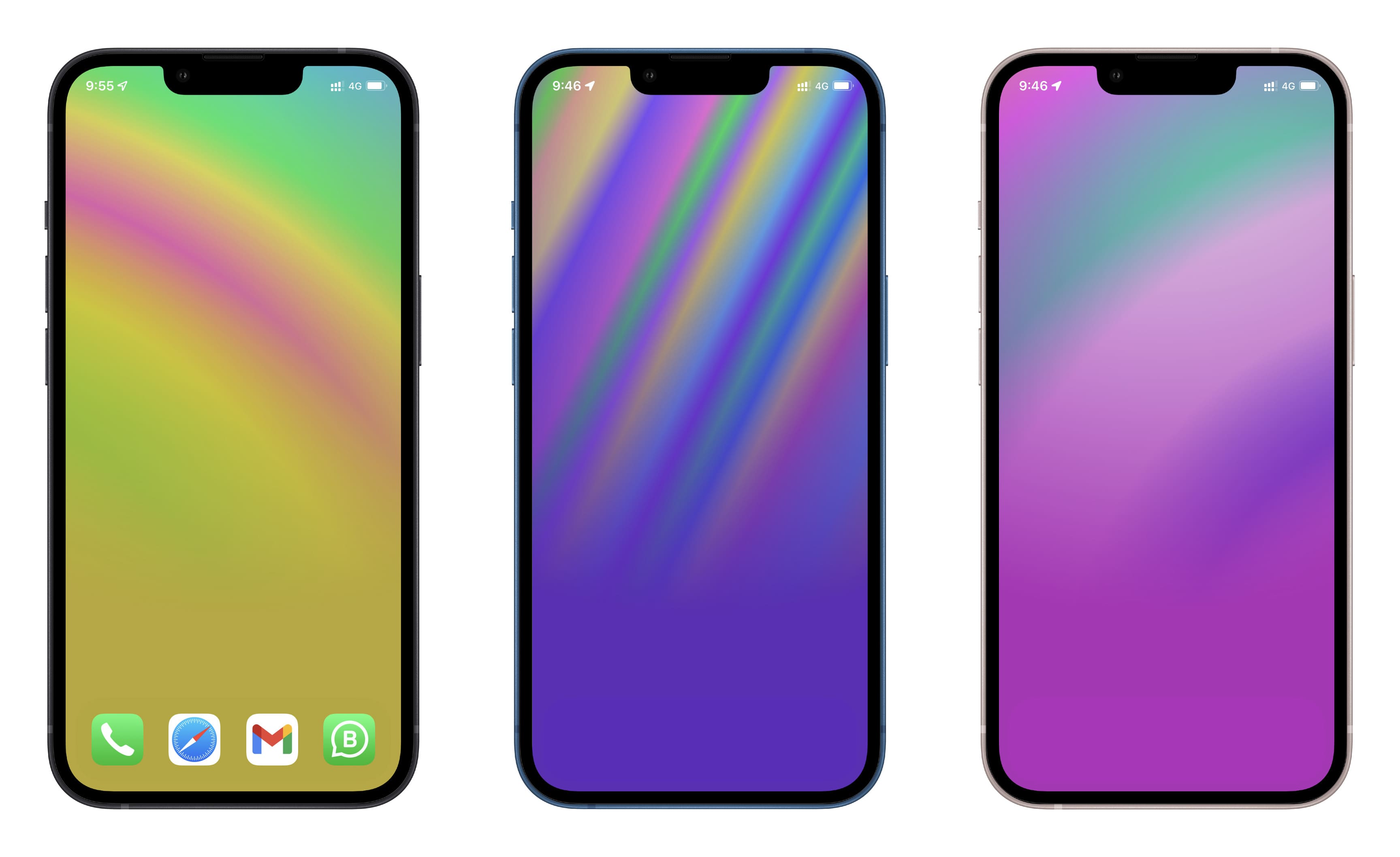
Hoe u de startschermen terugkrijgt
Nadat u al uw startschermpagina’s hebt verborgen, kunt u uw apps openen vanuit de app-bibliotheek door naar links te vegen. Je kunt ook naar beneden vegen en de initialen van de app-naam typen om de app te zoeken en te openen.
Volg echter deze stappen als je ooit al je startschermen terug wilt hebben.
1) Ga naar de app-bibliotheek, raak een app aan en sleep deze naar links naar het startscherm. U kunt ook iets langer op een app-pictogram blijven drukken totdat het op het startscherm verschijnt.
2) Zodra u ten minste één app op het startscherm heeft, drukt u ergens op in een leeg gebied totdat de apps beginnen te wiebelen.
3) Druk op de pilvormknop boven het Dock en controleer alle pagina’s op het startscherm om ze zichtbaar te maken hen.
4) Tik ten slotte op Gereed.
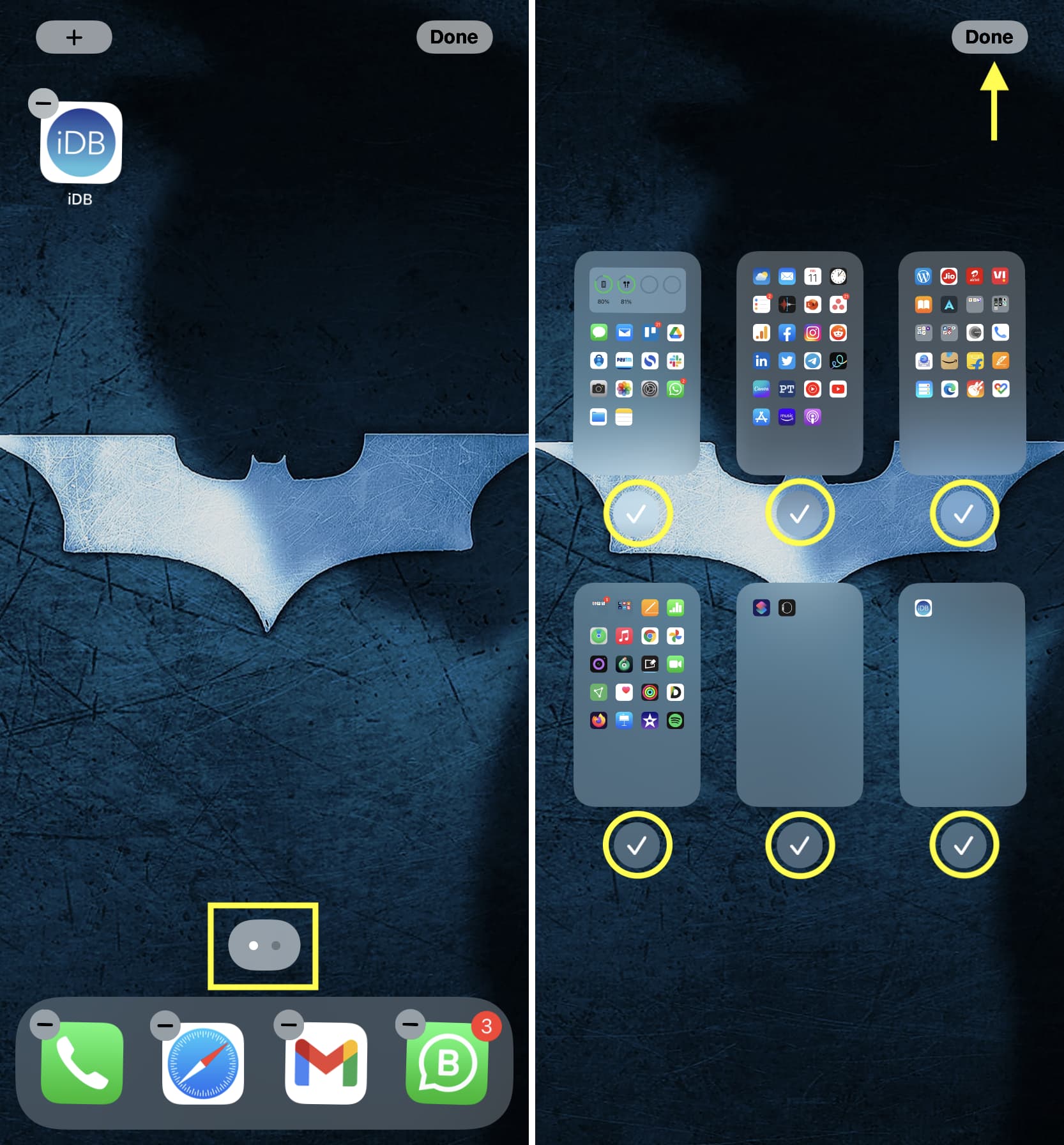
Verwant: Hoe verberg, herschik, verwijder startschermpagina’s iPhone, iPad
Schoon iPhone-startscherm zonder apps
Dit is hoe je een iOS-startscherm kunt maken zonder apps. Sommige tutorials vermelden het gebruik van transparante widgets en dergelijke trucs om deze strakke look te bereiken. Maar dat is misschien niet nodig voor de meeste mensen die op zoek zijn naar een eenvoudig, pictogramvrij startscherm. De bovenstaande stappen zijn eenvoudig, u hoeft geen extra apps te downloaden en het hele proces is eenvoudig terug te draaien. Al je originele app-lay-outs voor het startscherm blijven hetzelfde als je de pagina’s zichtbaar maakt.
Je zult ook het volgende leuk vinden: